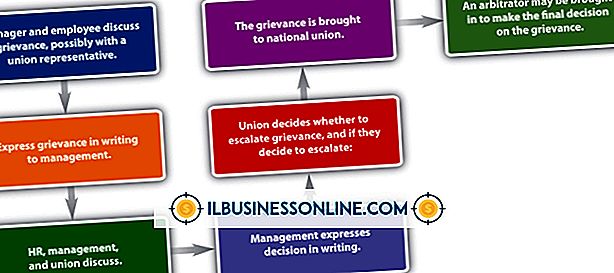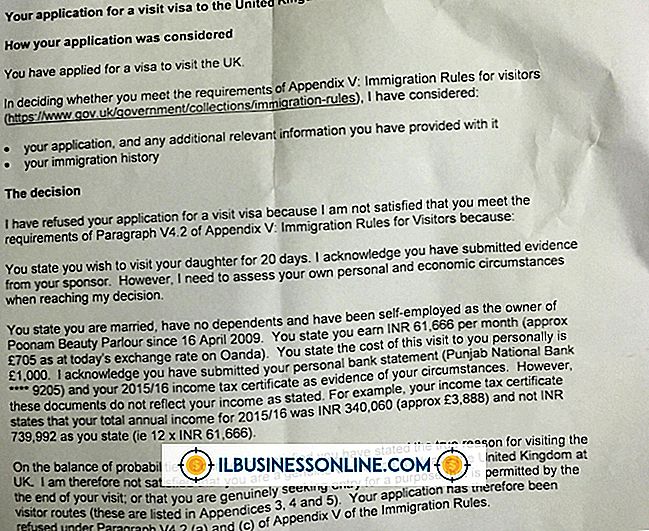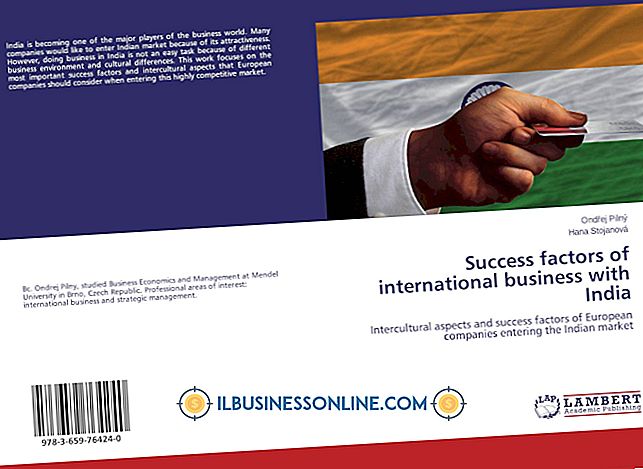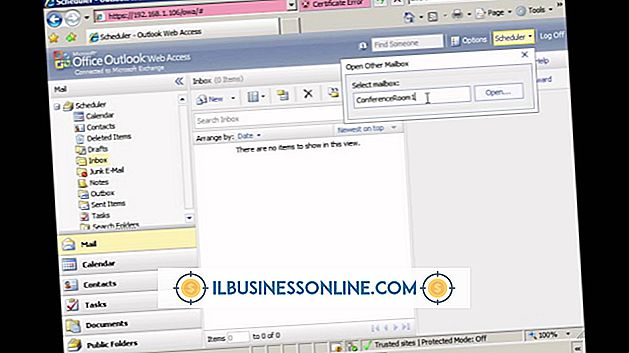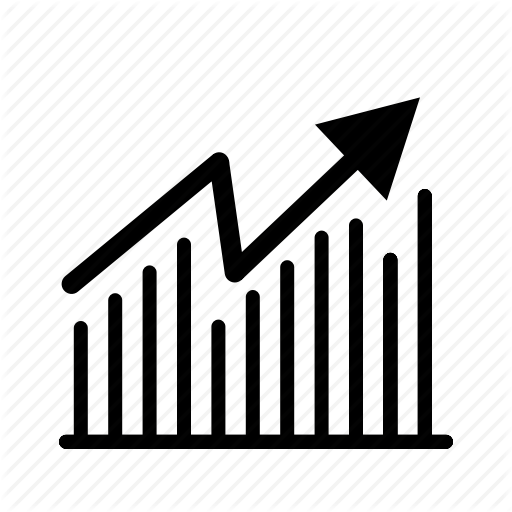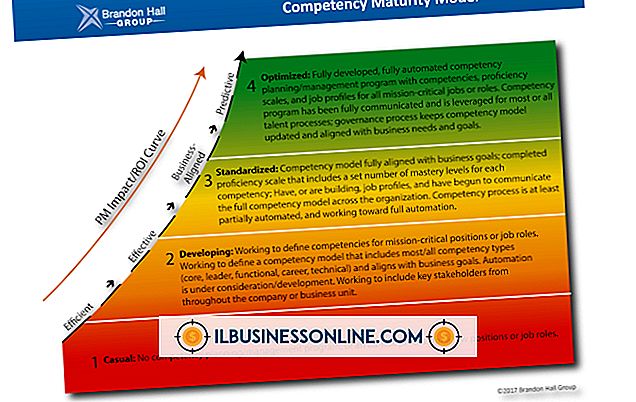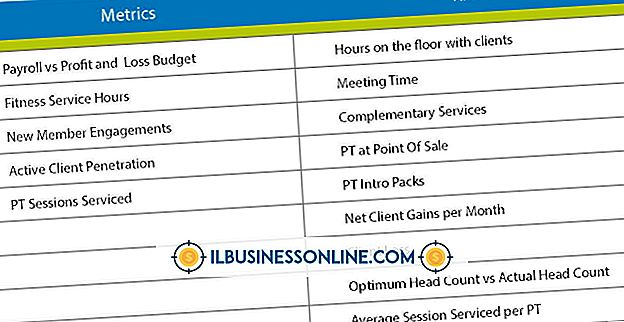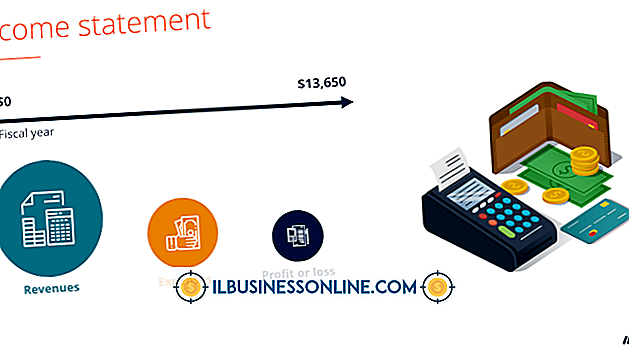Cara Menggunakan Brush untuk Mengaburkan Latar Belakang di Photoshop

Foto dengan latar belakang sibuk bisa mengalihkan perhatian dan mengalihkan perhatian dari subjek Anda. Jika Anda tidak memiliki kendali atas latar belakang selama pemotretan Anda, Anda masih dapat membuat perubahan menggunakan aplikasi pengeditan gambar seperti Photoshop. Photoshop berisi alat Blur yang dapat digunakan untuk melunakkan bagian foto Anda secara selektif. Lukisan dengan alat Blur memberi Anda lebih banyak kontrol daripada menggunakan salah satu filter blur, karena Anda dapat menggunakan beberapa goresan untuk meningkatkan jumlah blur di area tertentu.
1.
Buka Adobe Photoshop CC dan tekan "Ctrl-O" untuk memilih gambar yang ingin Anda edit. Klik "Buka" untuk menambahkan gambar ke ruang kerja Photoshop Anda.
2.
Klik alat Pilihan Cepat dari Toolbox dan pilih bagian gambar yang Anda tidak ingin buram. Anda juga dapat menggunakan alat Lasso atau Pen untuk memisahkan latar depan dari latar belakang saat berhadapan dengan bentuk yang rumit.
3.
Tekan "Shift-Ctrl-I" untuk membalikkan pilihan Anda. Memisahkan elemen latar depan dan latar belakang gambar memastikan bahwa Anda hanya mengaburkan latar belakang saat bekerja dengan kuas Blur.
4.
Pilih alat Blur dari Toolbox dan tekan "[" atau "]" untuk mengurangi atau menambah ukuran kuas.
5.
Klik pemilih preset kuas dari bilah Opsi dan pilih kuas ukuran bulat yang lembut.
6.
Setel kekuatan sapuan kuas dari bilah Opsi untuk menentukan seberapa banyak setiap sapuan kuas mengaburkan latar belakang.
7.
Klik dan seret kursor mouse di atas latar belakang gambar untuk menerapkan efek blur. Gunakan beberapa lintasan di atas area untuk meningkatkan jumlah blur.
8.
Tekan "Ctrl-D" untuk membatalkan pilihan latar belakang dan melihat gambar Anda. Tekan "Shift-Ctrl-S" dan simpan gambar Anda jika Anda puas dengan hasilnya.
Peringatan
- Informasi dalam artikel ini berlaku untuk Adobe Photoshop CC. Prosedur dapat berbeda dengan versi atau produk lain.